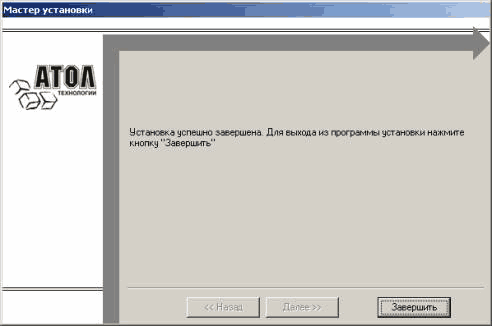1С:Предприятие 8.2 /
Работа с торговым оборудованием /
Общее
Установка драйвера
Драйверы, разработанные компанией « АТОЛ технологии », устанавливаются при помощи специальной программы – мастера инсталляции, включенной в установочный дистрибутив. Данная программа значительно облегчает процесс установки драйвера .
Инструкция по установке драйвера
| Выберите пункт « Выполнить » из меню «Пуск» («Start» > «Run.»). | ||||
Наберите «X:\~DIR~\SETUP.EXE» и нажмите клавишу Enter, где X — имя привода CD-ROM, куда вставлен компакт–диск, .”~DIR~” – путь к каталогу на диске, в котором находится установочный дистрибутив драйвера.. |
| ||||
На экране появится окно программы инсталляции. В окне установки будет отражено название устанавливаемого драйвера (в данном случае это «Драйвер дисплеев покупателя »). | |||||
| |||||
Внимательно читайте сообщения, выводимые программой . Это поможет избежать досадных ошибок. | |||||
| |||||
Укажите директорию, в которой желаете расположить драйверы, тестовые утилиты, документацию , примеры и прочие файлы, входящие в комплект поставки. Нажмите на кнопку «По умолчанию» для выбора директории, предлагаемой по умолчанию программой инсталляции. | |||||
| |||||
Выберите сценарий установки. При выборе сценария полной установки будут установлены все компоненты драйвера. Если выбран сценарий минимальной установки, то: – будут установлены необходимые драйверы – будет предложено скопировать драйверы в BIN директории установленных систем « 1С: ПРЕДПРИЯТИЕ » | |||||
| |||||
Если выбран сценарий установки по выбору, то появится диалог выбора устанавливаемых компонент. | |||||
| |||||
Укажите программную группу главного меню, в которую следует поместить ярлыки на тестовые утилиты. Тестовые утилиты будут помещены в подгруппу «Тесты» указанной группы. | |||||
| |||||
Выберите компоненты системы « 1С: ПРЕДПРИЯТИЕ », в BIN директории которых следует скопировать модули внешних компонент. | |||||
| |||||
Дождитесь завершения копирования и регистрации всех необходимых модулей. | |||||
| |||||
Т.к. драйвер является платным для некоторых режимов работы драйвера ( подробнее см. раздел «Описание»), то далее, будет автоматически произведена установка драйвера ключа защиты. На работу на локальном ПК, установка драйвера ключа защиты не влияет. | |||||
| Если при установке драйвера ключа защиты обнаружена более старая версия этого драйвера,... | ||||
... то будет предложено переустановить драйвер (заменить устаревшую версию более свежей) или удалить существующую версию драйвера ключа защиты. |
| ||||
| Если драйвер ключа защиты не был установлен или был удален, то на экране появится приглашение установить его. | ||||
После успешной установки драйвера ключа защиты появится сообщение об этом. |
| ||||
| Если ключ подключается к LPT-порту, то в конфигурировании драйвера ключа защиты обычно нет необходимости. Если же ключ подключается к порту USB, то конфигурирование обязательно. Нажмите для этого кнопку « Конфигурировать драйвер ». См. также \Novex\InstDrv.txt в указанной при инсталляции директории. | ||||
После того, как все файлы скопированы на жесткий диск ПК и произведены необходимые регистрации, появится окно, извещающее об успешном завершении инсталляции. Нажмите кнопку « Завершить » для выхода из программы. | |||||
| |||||
Примечание 1: В процессе инсталляции все устанавливаемые примеры программирования для системы программ «1С: ПРЕДПРИЯТИЕ 7.7» регистрируются в списках рабочих баз данных.
Примечание 2: При инсталляции драйверов и/или серверов оборудования и/или тестовых утилит, в системную директорию ОС Windows помещается библиотека VCL30.DPL. Эта библиотека представляет собой исправленную версию одноименной библиотеки, устанавливаемой и используемой некоторыми приложениями, например средой разработкиBorland Delphi 3. Поэтому, в случае совместного использования данной библиотеки драйверами и другими приложениями, нужно убедиться, что установлена именно та ее версия, которая поставляется в комплекте с ПО «АТОЛ: Драйверы торгового оборудования». Если библиотека оказалась заменена более ранней версией, необходимо переустановить драйвер.
Файлы установки находится на CD-ROM в каталоге
\1CITS\EXE\EQUIPMNT\aTOL\DISPLaY
Компьютерное обучение
Тренинг-семинар «Как получить работу бухгалтера»
Курсы бухгалтеров с трудоустройством
Курсы программирования 1С:Предприятие 8.2
Другие материалы по теме:
атол технологии, атол: драйверы торгового оборудования, драйвер сканера штрих-кода, конфигурировать драйвер, 1с: предприятие, запуск программы, мастер установки, завершить, комплект, торговое оборудование, драйвер, сценарий, компьютер, программа, установка, выполнить, по умолчанию, конфигурирование, предприятие, работы, регистр, документ
Материалы из раздела: 1С:Предприятие 8.2 / Работа с торговым оборудованием / Общее
Другие материалы по теме:
Мария 301МТМ (установка OLE сервера для фискального регистратора)
Datecs FP3530T (версии 1.00 и 1.1) (установка OLE сервера для фискального регистратора)
Нас находят: учебные материалы установка и конфигурирование пк, Установка драйверов в киеве

Мы на Facebook


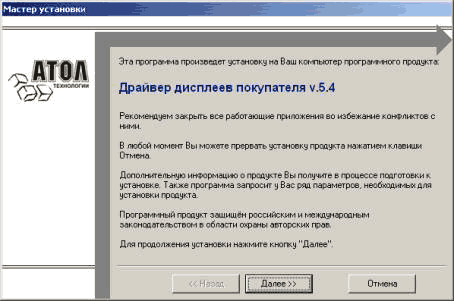
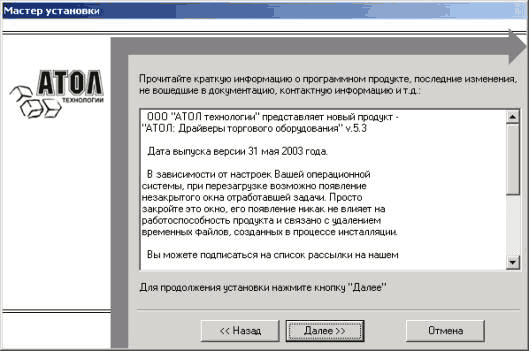
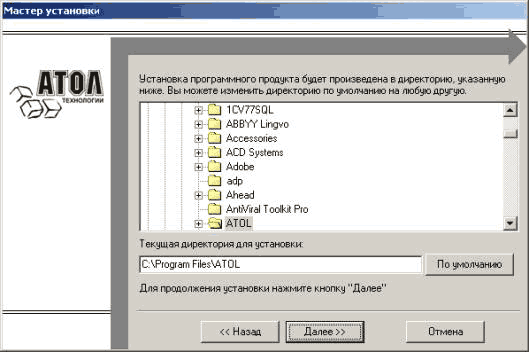
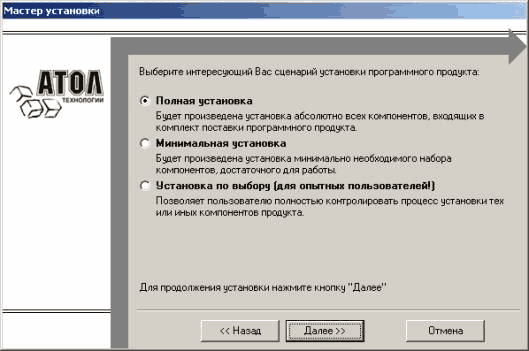
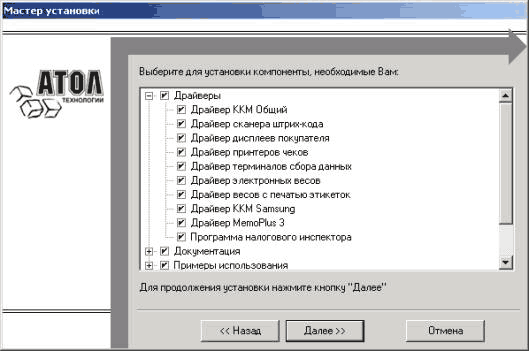
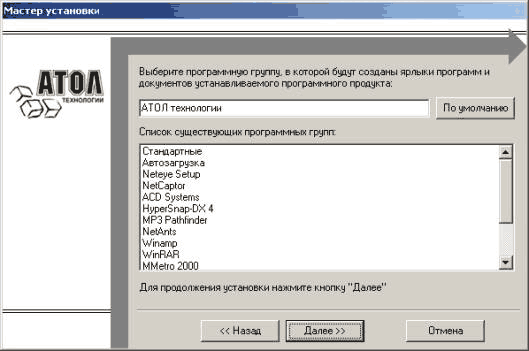
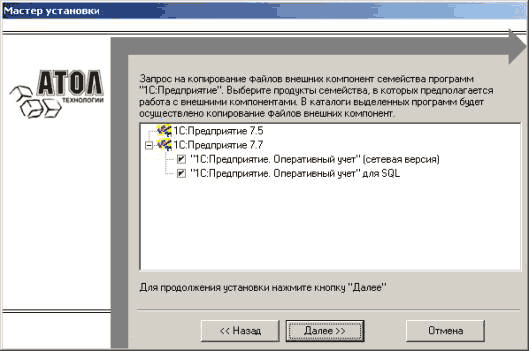
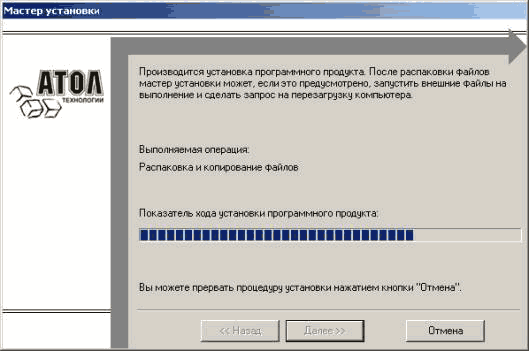

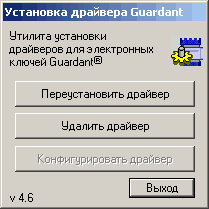

![Установка драйвера Ьиагсіапі х] Драйвер УЛжкл ОТ/2000/ХР для электронных ключей 3иаг іаг успешно установлен](/img/materialy_font_size5_color195ade_facetimes_new_romanspan_stylefont-size_18ptustanovka_dray/i8000136.png)